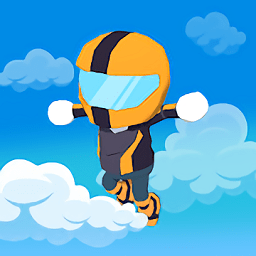华为手机投屏电脑上 华为手机如何通过无线网络投屏到电脑
日期: 来源:贝斯特安卓网
在如今智能手机成为人们生活中必不可少的工具的时代,华为手机以其卓越的性能和创新的技术一直备受用户的追捧,其中华为手机投屏功能更是为用户带来了便利和享受。通过无线网络连接,华为手机能够将手机屏幕上的内容投射到电脑上,让用户可以更加舒适地在大屏幕上观看视频、玩游戏等。究竟华为手机如何实现无线投屏到电脑呢?接下来我们将为您详细介绍华为手机投屏电脑的使用方法和注意事项。
华为手机如何通过无线网络投屏到电脑
方法如下:
1.想要投屏到某款设备上,至少需要这几台设备处于同一个WiFi网络环境下,然后下拉通知栏点击“多屏互动”;
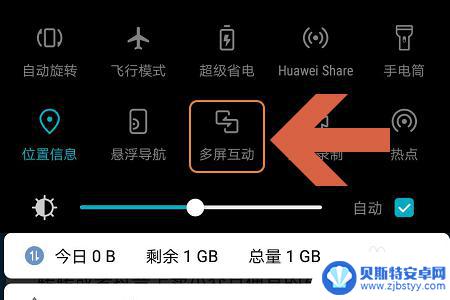
2.然后手机就会自动开始搜索设备,图一就是搜索到的电脑,点击该电脑图标双方就开始建立连接了;
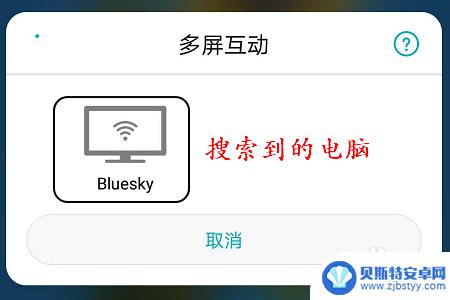
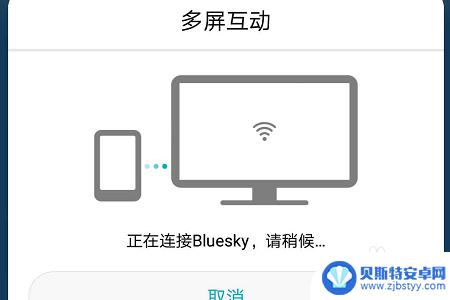
3.不过连接之前还需要在电脑上做以下几个设置,点击开始菜单。然后找到设置选项,进入到设置页面以后将蓝牙开启,见下图...
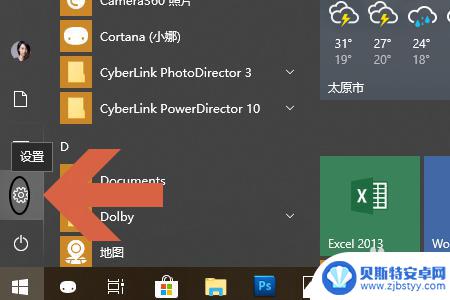

4.此外如果是win10系统的话,我们有可能会将右下角的消息通知关闭。所以点击连接以后一定要点击通知,看看是否会弹出下图所示的要求连接通知消息;
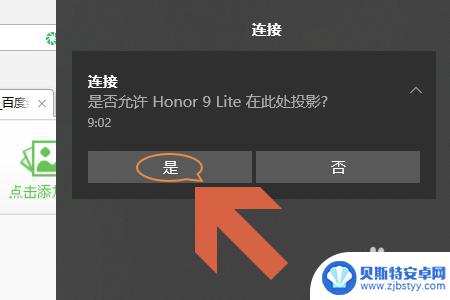
5.如果有的话,直接点击“是”。这样手机和电脑就开始建立连接了,然后我们就会在电脑屏幕上看到手机此时正在显示的画面,见图二...


以上就是华为手机投屏电脑上的所有内容,如果你也遇到同样的情况,请参照我的方法来解决,希望对大家有所帮助。